優れたソフトウェアと実用的なチュートリアル
無料のAWS EC2サーバーを使用してChatGPTウェブバージョンのウェブサーバーを構築します
ChatGPT Webバージョン 構築チュートリアル、チャットGPT世界中で人気となり、人工知能の人気は止まらない。オープンAI最近発売されたGPT-4ChatGPTは人気を集めており、ユーザー数の急増により、グラフィックプロセッサ事態は緊迫し、OpenAIはプレミアム版を購入したアカウントを含む多数の違法アカウントを禁止しました。もちろん、禁止されたのはすべて違法アカウントであり、通常のアカウントのアクセスには影響がありませんでした。
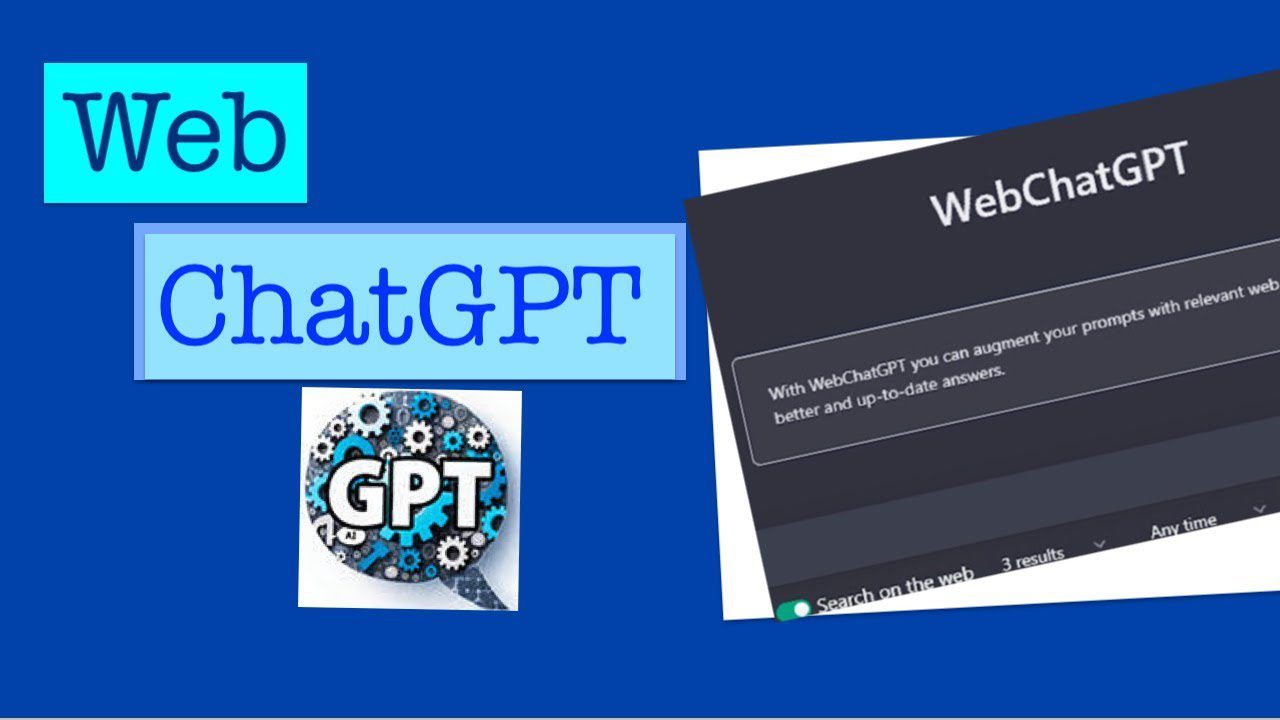
下面教你如何使用亚马逊云的免费云服务器来搭建一个ChatGPT的网页版服务端。
構築する前に、以下の条件を満たす必要があります。
- Amazonクラウド無料アカウント、AWS無料のクラウドサーバーを作成する
- OpenAIアカウント(申請に使用)オープンAI API
Amazon AWS 無料サーバー
ChatGPTサーバーを構築する前に、アマゾン EC2とAmazon ライトセイル。
Amazon Web Services 公式サイト:https://www.amazonaws.cn
Amazonクラウド海外公式サイト:https://aws.amazon.com/cn/
ニーズに合わせて使い分けることができます。一般的に、初心者のテストにはAmazon Lightsail、安定した本番環境にはAmazon EC2が推奨されます。
Amazon クラウドの登録プロセスについては以前に詳しく説明したので、ここでは繰り返しません。
以下は、Amazon EC2 と Amazon Lightsail の簡単な紹介です。
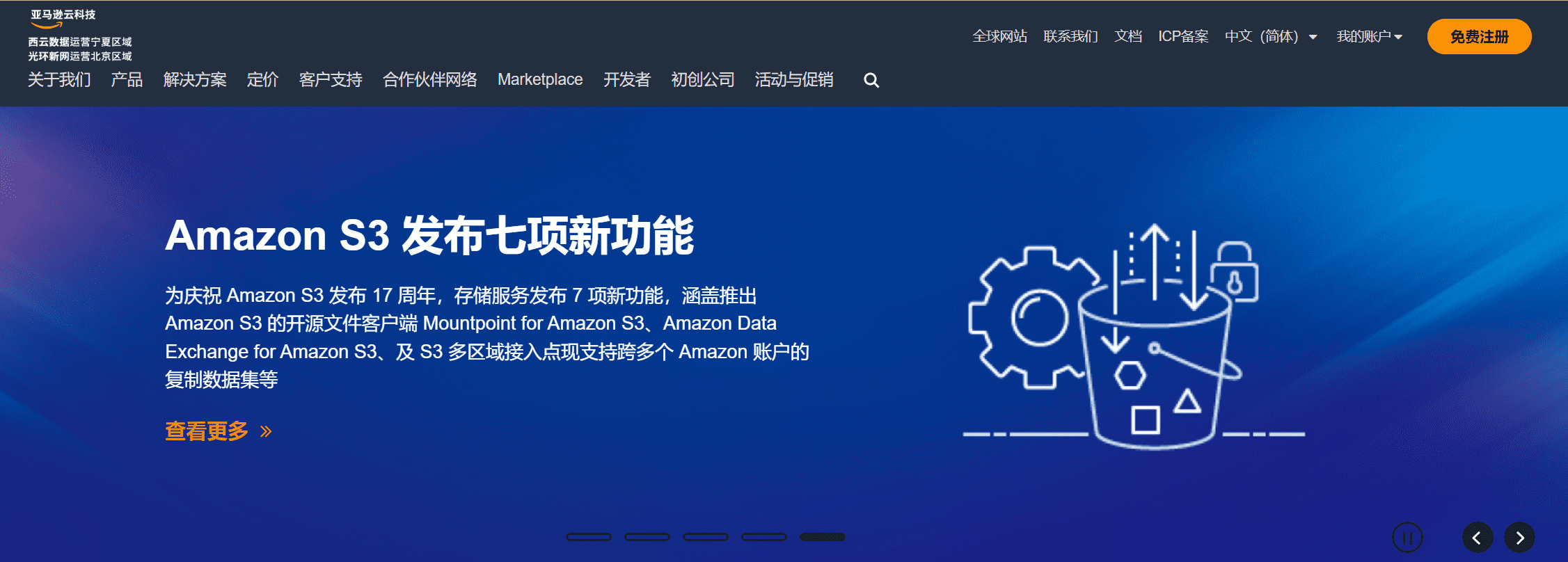
Amazon EC2とは
Amazon EC2 Amazon Elastic Cloud Computingは、Amazonが提供するウェブサービスです。ユーザーがクラウドコンピュータをレンタルし、必要なアプリケーションを実行できるシステムです。EC2は、ウェブサービスを提供することで、ユーザーが独自のAmazonマシンイメージを柔軟に実行できるようにします。ユーザーは、この仮想マシン上で、必要なソフトウェアやアプリケーションを実行できます。
Amazon EC2 無料利用枠: 最初の 1 年間には、無料利用枠 AMI での t2.micro (t2.micro が利用できないリージョンでは t3.micro) インスタンスの月間使用時間 750 時間、30 GiB の EBS ストレージ、200 万回の I/O、1 GB のスナップショット、および 100 GB のインターネット帯域幅が含まれます。
Amazon EC2 リファレンスを申請する:Amazon AWS EC2無料クラウドサーバーに申し込む
t2.micro の構成は 1vCPU、1GiB メモリです。AWS 香港リージョンでは、t2.micro よりも vCPU が 1 つ多い t3.micro をお申し込みいただけます。
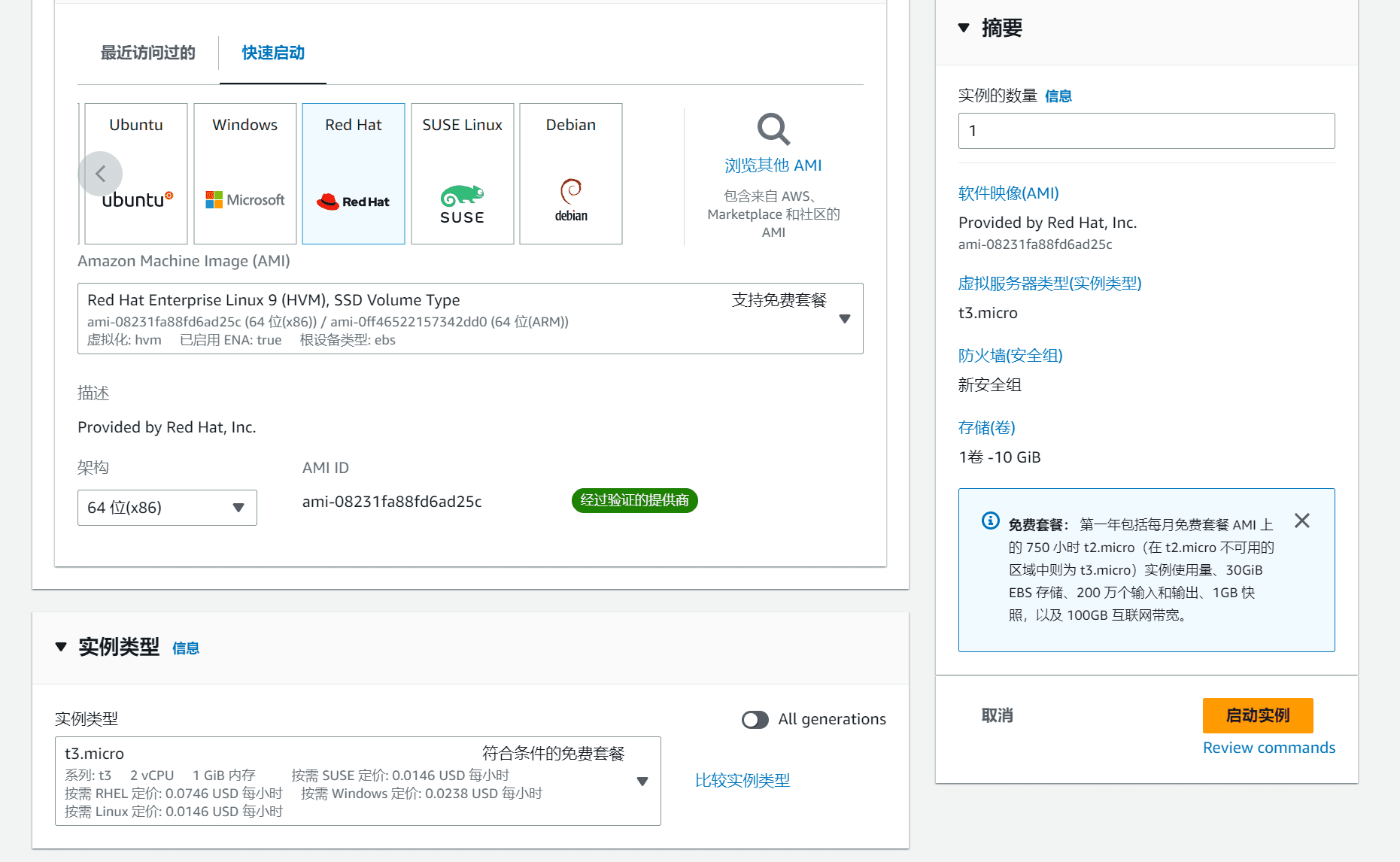
AWSでは、無料サーバーこの方法は初心者に適しており、Amazon Lightsail を使用して Linux サーバーをすばやく作成できます。
Amazon Lightsail とは何ですか?
Amazon Lightsail は、Amazon Web Services (AWS) が提供するクラウド サービスであり、クラウドの初心者や経験の浅いユーザー向けにクラウド コンピューティング能力とメモリをバンドルしています。
AWSはメモリ、処理、ストレージ、トランスポートを仮想マシンにパッケージ化します( 仮想マシン )を顧客が購入し、そのコンピューティング能力をAmazon Elastic Compute Cloud(EC2)インスタンスとして公開します。Amazon Lightsailのコンピューティング能力はEC2インスタンスから提供されます。Amazon EC2は、クラウド上で安全かつ設定可能なコンピューティング能力を提供するウェブサービスです。
AWSは、Lightsailサービスを分かりやすく、購入しやすいように設計しました。プロバイダーがインフラストラクチャを管理し、EC2と同じ稼働時間とグローバルリージョン、アベイラビリティゾーンを共有します。
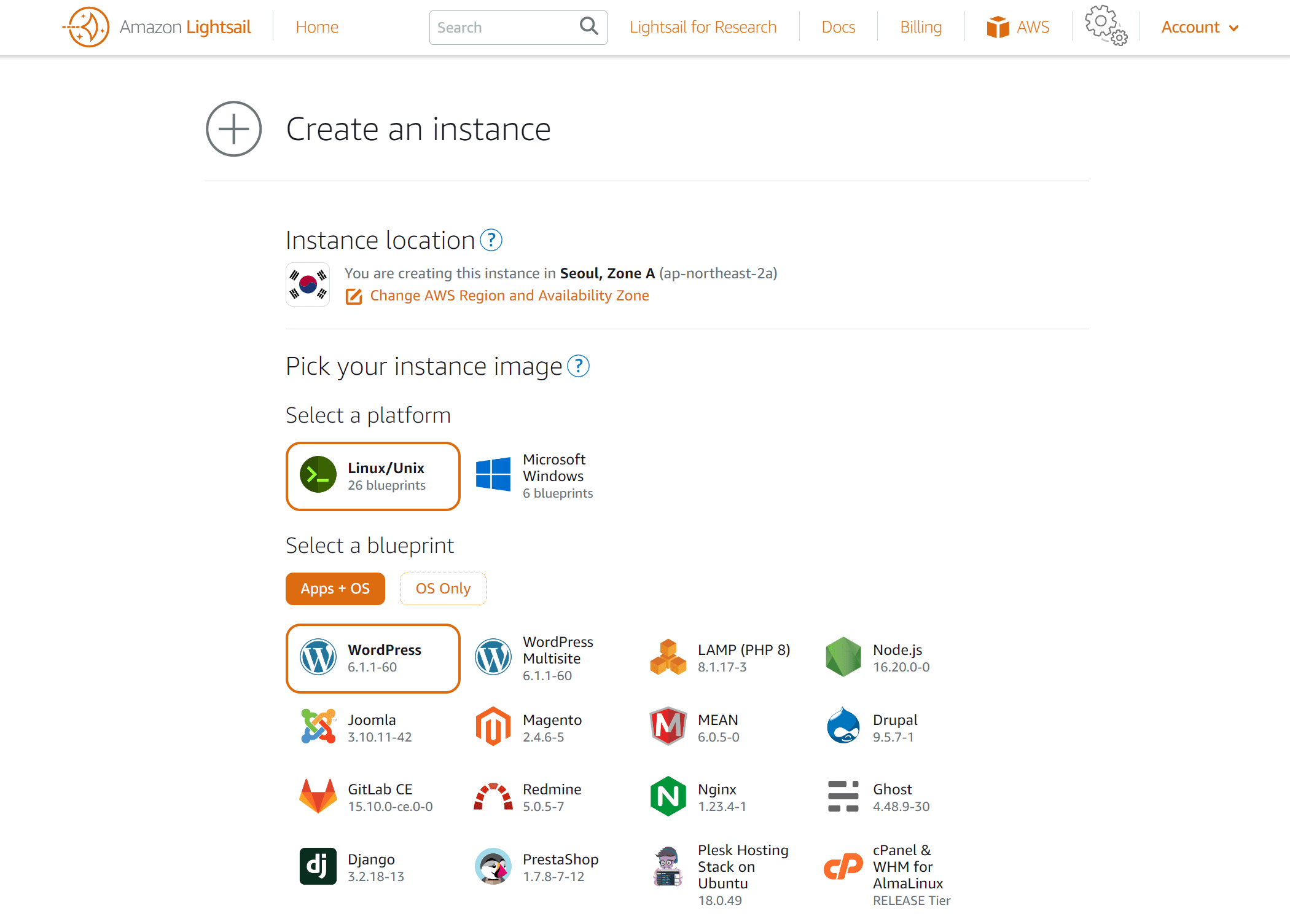
Amazon LightSailを使えば、Linuxサーバーの構築は比較的簡単です。Linuxを構築できるだけでなく、システムに直接アプリケーションをインストールすることも可能です。唯一の欠点は、無料期間が最初の3ヶ月間のみであることです。
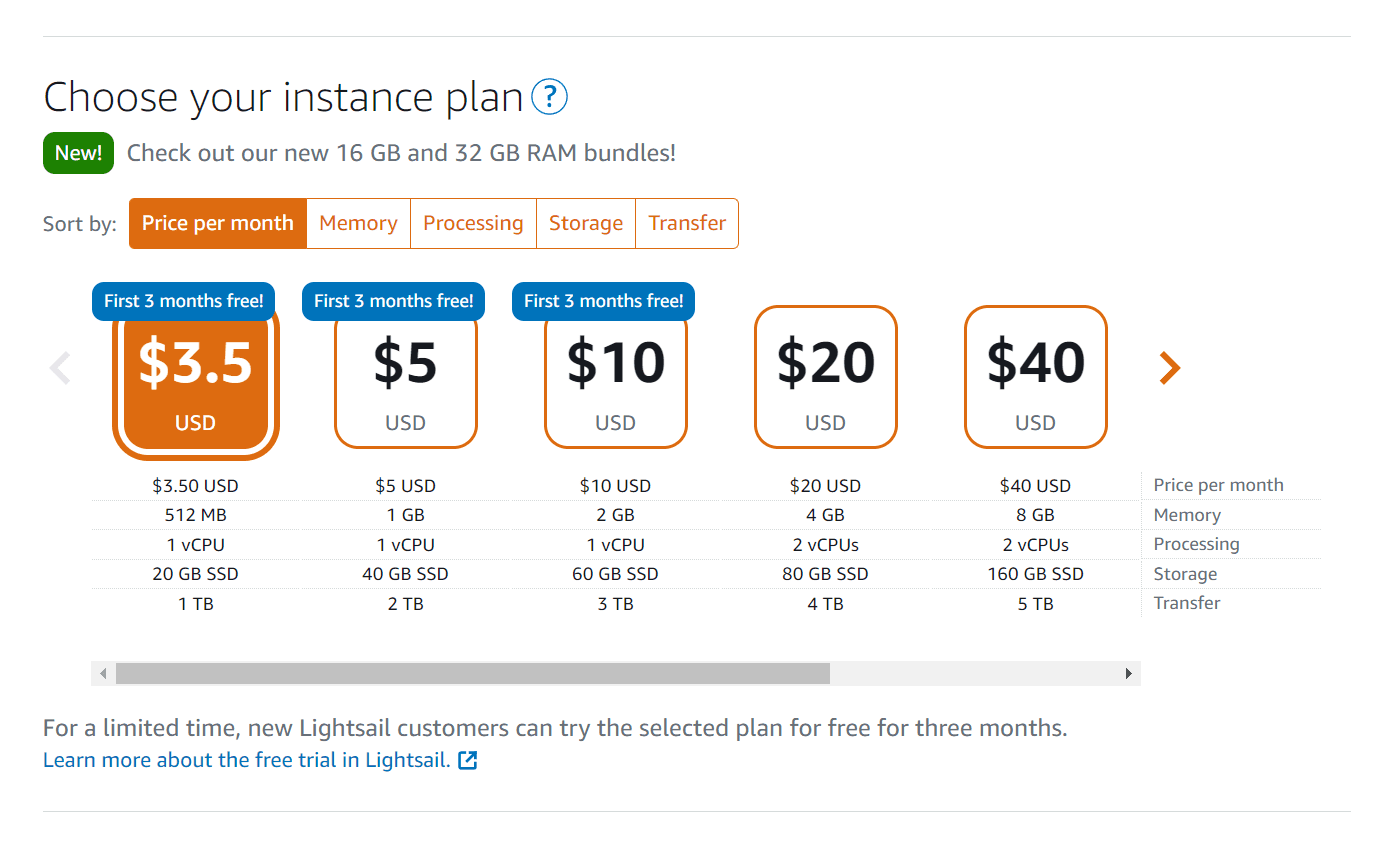
一時的なテストであればAmazon Lightsailで問題ありません。$10のサーバーメモリはEC2より1GB多く、ハードディスクも30GB多く搭載されています。
Amazon Lightsail リファレンスへの申請:Lightsailは10分でAmazonクラウドデスクトップを無料で作成します
Amazon EC2 と Amazon Lightsail の違いは何ですか?
AWSは、アプリケーションのホスティングにAmazon EC2とLightsailを提供しています。Amazon EC2は、単一のアーキテクチャを構築するための独自のパーソナライズ機能を備えた複数のサービスを組み合わせたハイブリッドです。Amazon EC2インスタンスは、小規模から複雑なアーキテクチャに適しています。一方、LightsailはAWSが提供するサービスを統合した製品です。Lightsailは、小規模から中規模のワークロードに適しています。
Amazon EC2 と Lightsail の主な違い:https://repost.aws/knowledge-center/lightsail-differences-from-ec2
注: AWS 無料利用枠では、AWS のさまざまなサービスを無料でご利用いただけます。AWS アカウントを作成すると、12 か月間の AWS 無料利用枠に自動的に登録されます。AWS 無料利用枠の有効期限は 12 か月間の終了時に切れます。AWS 無料利用枠の有効期限が切れると、AWS はご利用いただいた AWS のサービスとリソースに対して通常料金を請求いたします。
AWS EC2 サーバーの作成
以下では、Amazon EC2 インスタンスを例として使用して Linux システムを作成します。
Amazon Cloudに登録したら、AWSコンソールにログインしてクリックします。エリアメニューで一番下までスクロールしてクリックします管理エリア
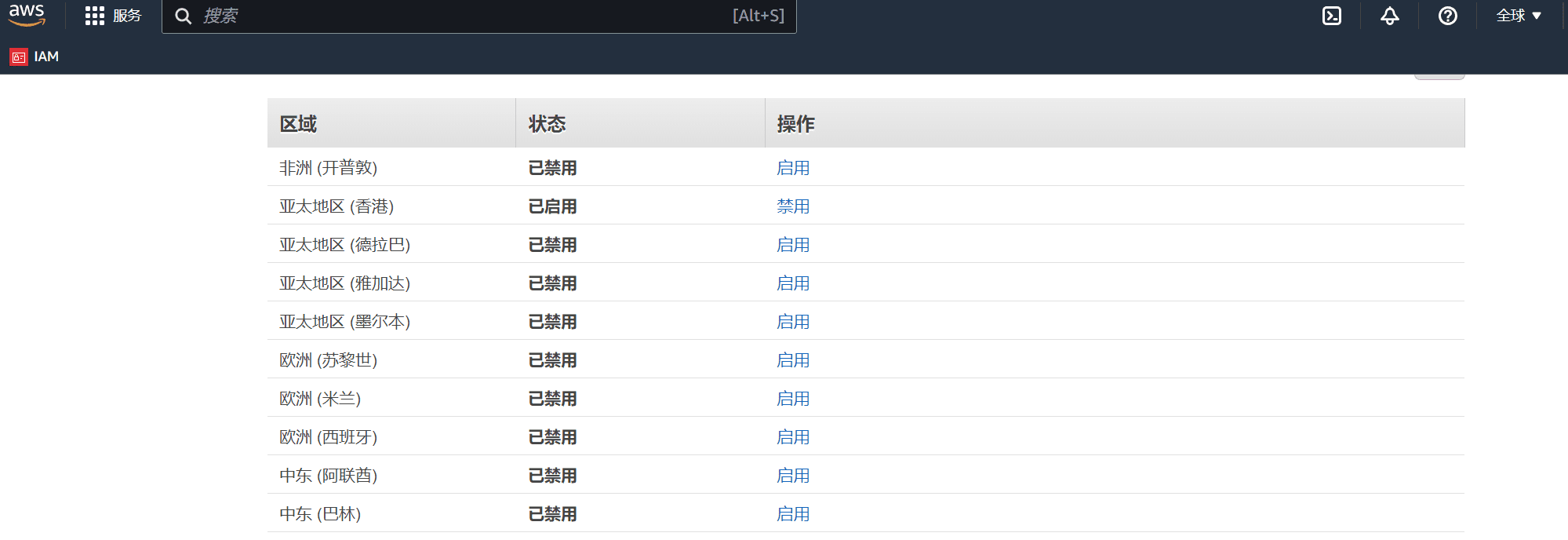
有効にするをクリックアジア太平洋(香港)アクティベーションには多少の遅延があります。EC2 サーバーを作成する前に、アクティベーションが成功するまで数分お待ちください。
香港リージョンの有効化が完了したら、コンソールの左側にあるサービスメニューで「コンピューティング」をクリックします。「コンピューティング」メニューの「EC2」をクリックして、EC2作成ページに進みます。
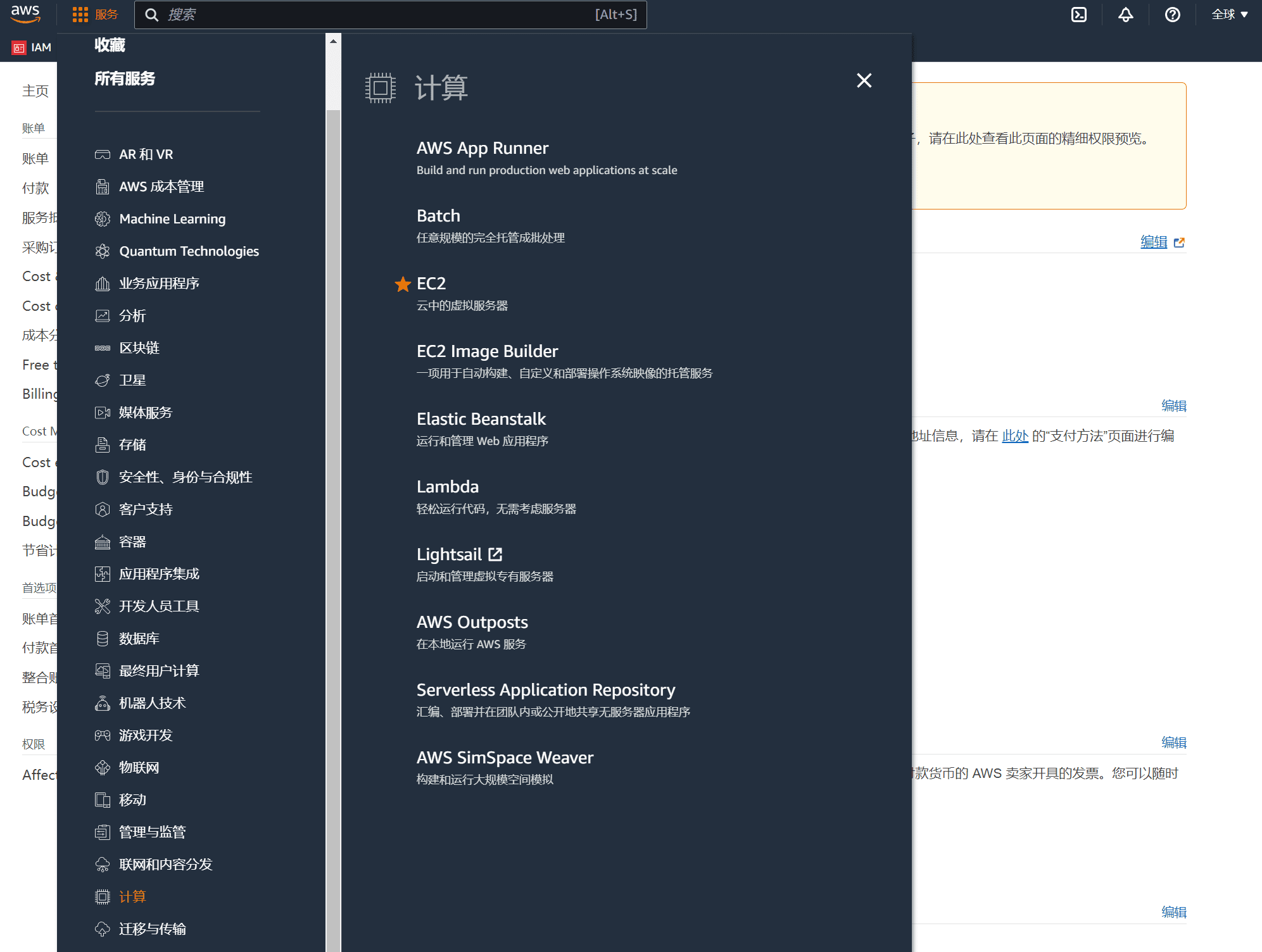
EC2の「インスタンス」をクリックし、「インスタンス」内の「インスタンスの起動」をクリックします。ここでは、Red Hatオペレーティングシステムを搭載したLinuxインスタンスを作成することを選択します。
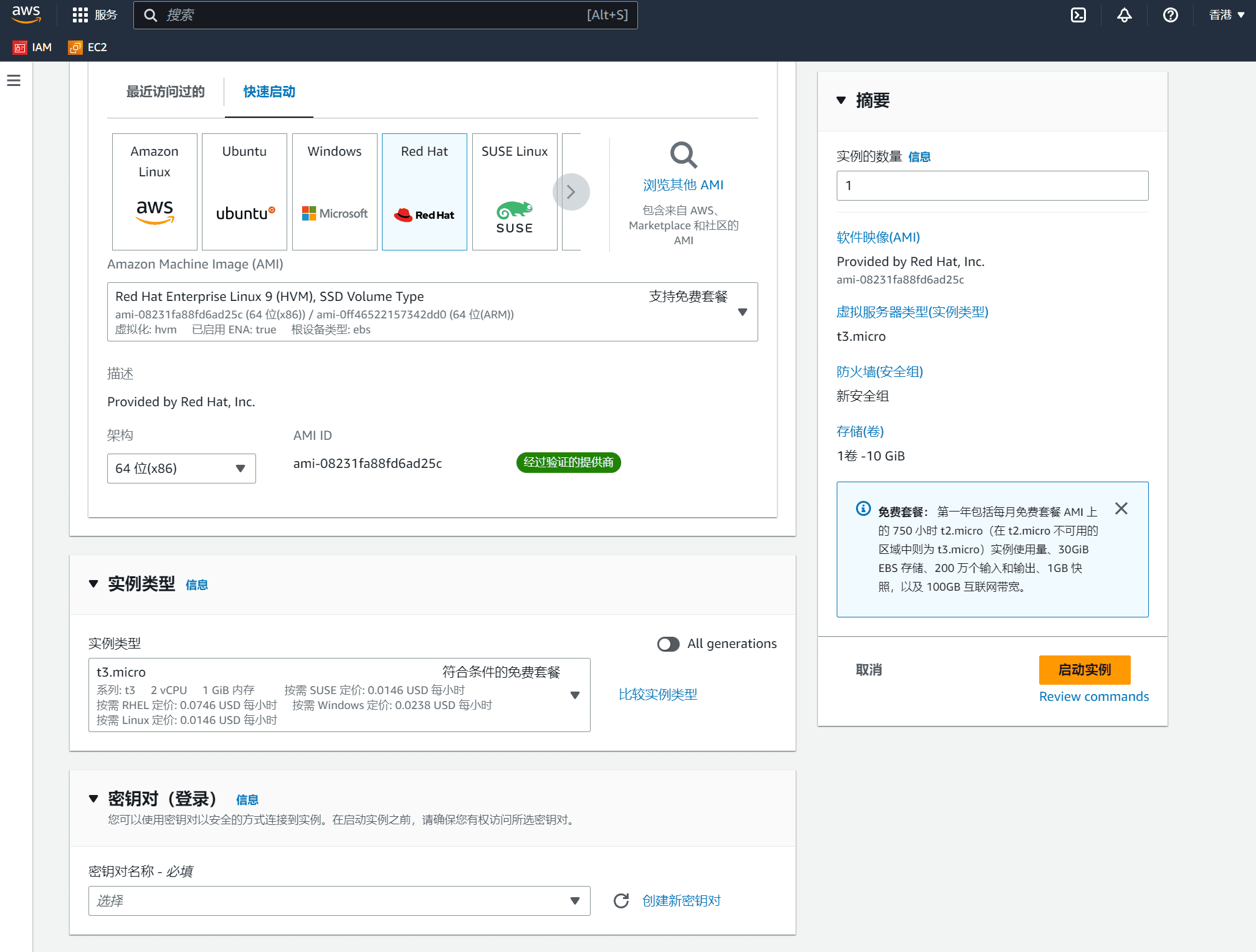
注:t3.microは香港でのみご利用いただけます。オペレーティングシステムとインスタンスタイプを選択する際は、必ず要件を満たす無料利用枠を選択してください。無料利用枠サポートのロゴが表示されていない場合は、作成後1日単位で課金され、1ヶ月後にカードから自動的に引き落とされますので、ご注意ください。
オペレーティングシステムとインスタンスタイプを選択したら、新しいキーペアを作成する
キーペアはリモートサーバーへの接続に使用されます。Red Hatオペレーティングシステムのキーペアの秘密鍵ファイル形式は.ppkです。
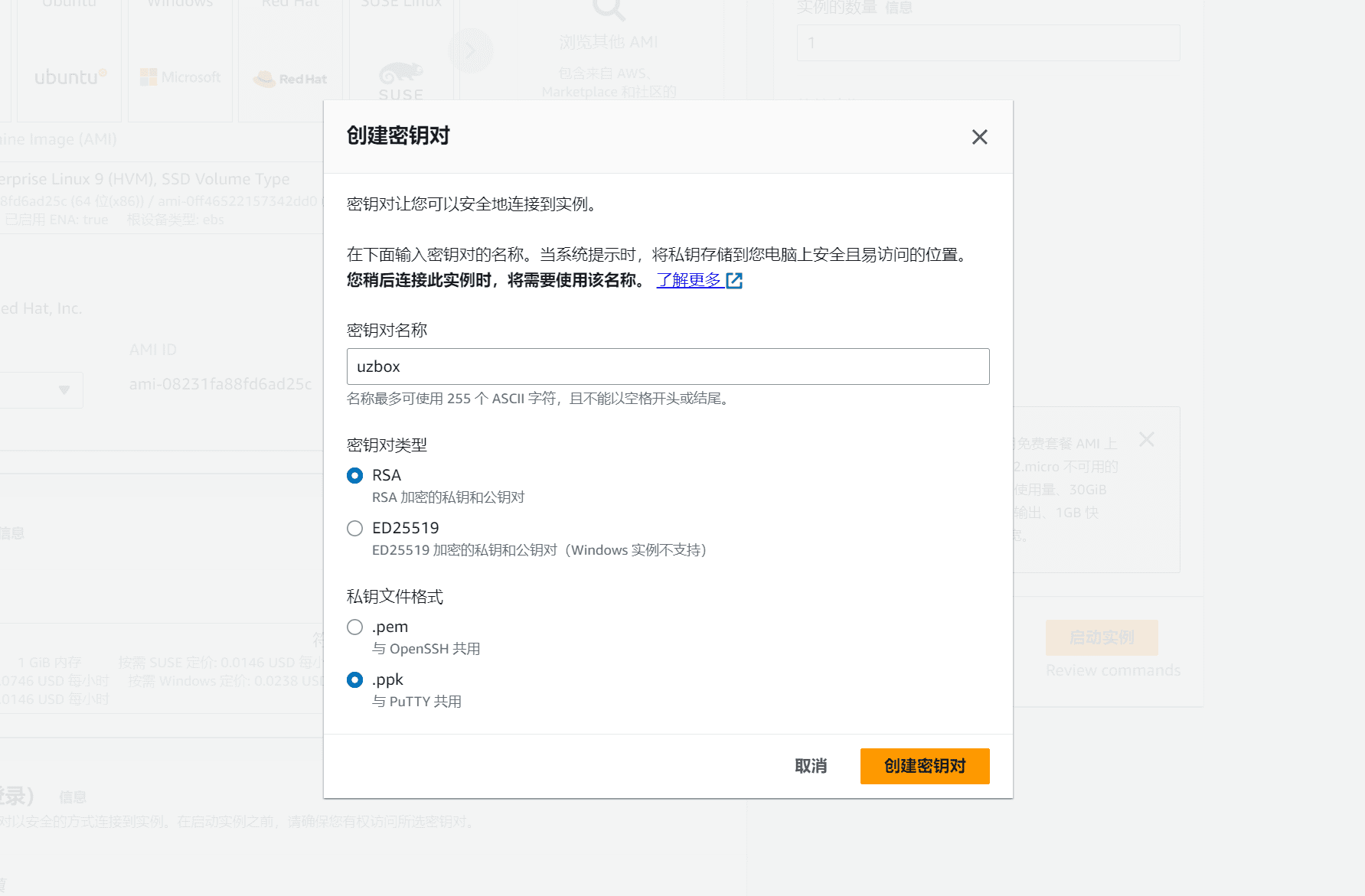
キーペアが正常に作成されたら、ファイアウォールを設定し、インターネットからのhttpsとhttpトラフィックを許可する2つのオプションにチェックを入れます。ハードディスクのストレージ構成を30GiBに変更します。
無料パッケージには、汎用SSDまたは磁気ストレージハードドライブのみが含まれています。その他のタイプは有料です。
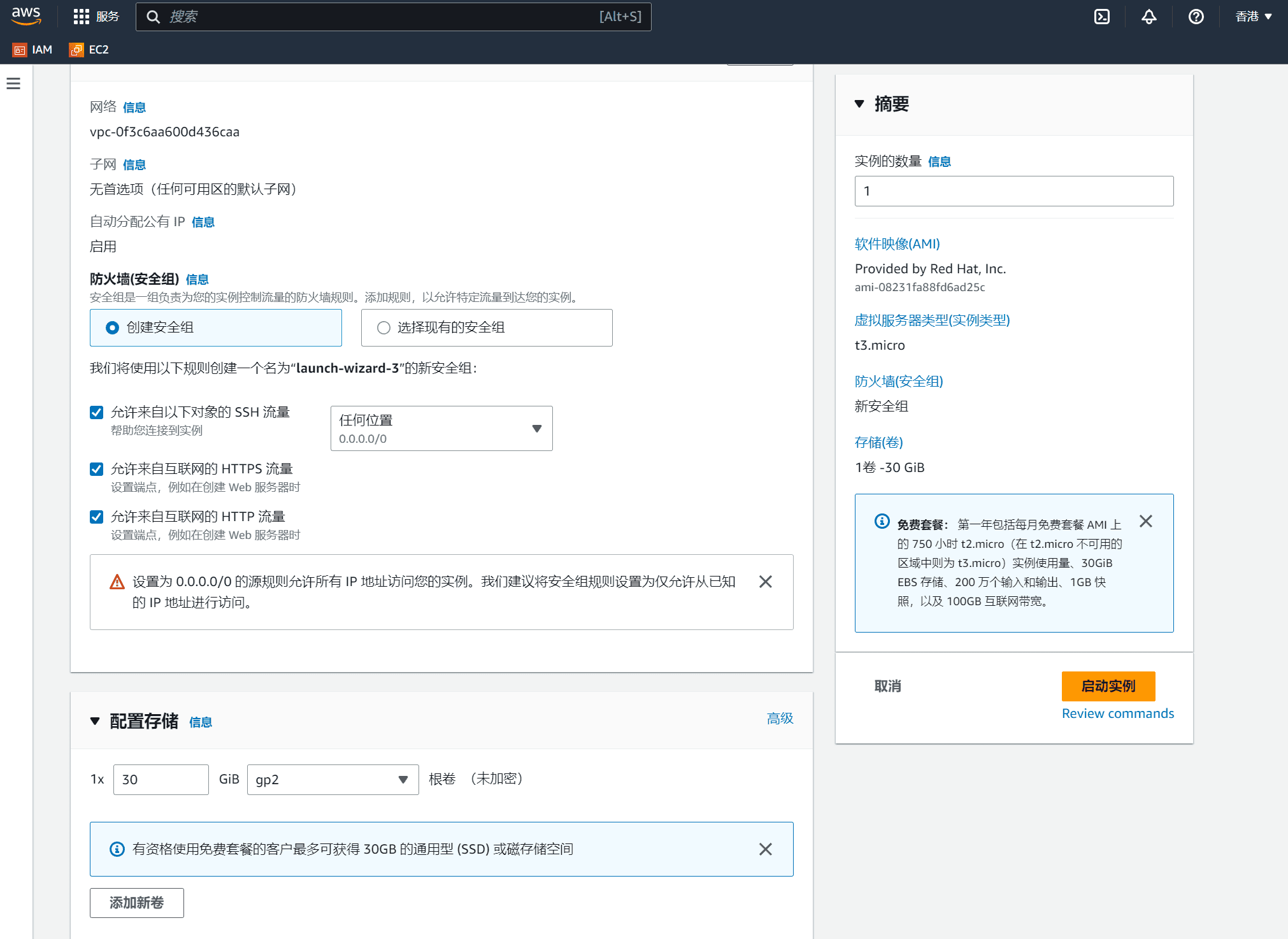
選択後、右側のオレンジ色のボタンをクリックしてインスタンスを起動します。EC2 サーバーインスタンスが作成されました。
次はネットワークとセキュリティ「Elastic IP」をクリックし、Elastic IPを作成してサーバーにバインドします。Elastic IPは無料です。Elastic IPを申請しない場合、サーバーの再起動後にパブリックIPアドレスがランダムに変更されます。
注:Elastic IPを申請後、サーバーにバインドする必要があります。Elastic IPがバインドされていない場合、アイドル状態のElastic IPに対して時間単位で課金されます。
無料サーバーのお申し込みが完了しました。OpenAI APIをご利用いただくには、OpenAIアカウントのお申し込みが必要です。
OpenAIの登録 OpenAI APIの申請
OpenAIの登録時にIPアドレスの入力で行き詰まっている人が多いようです。国内ユーザーもアクセスできるようになりました。チャット.openai.com このウェブサイトにはアクセスできません。
OpenAIは香港を含む中国とロシアのIPアドレスをブロックした。
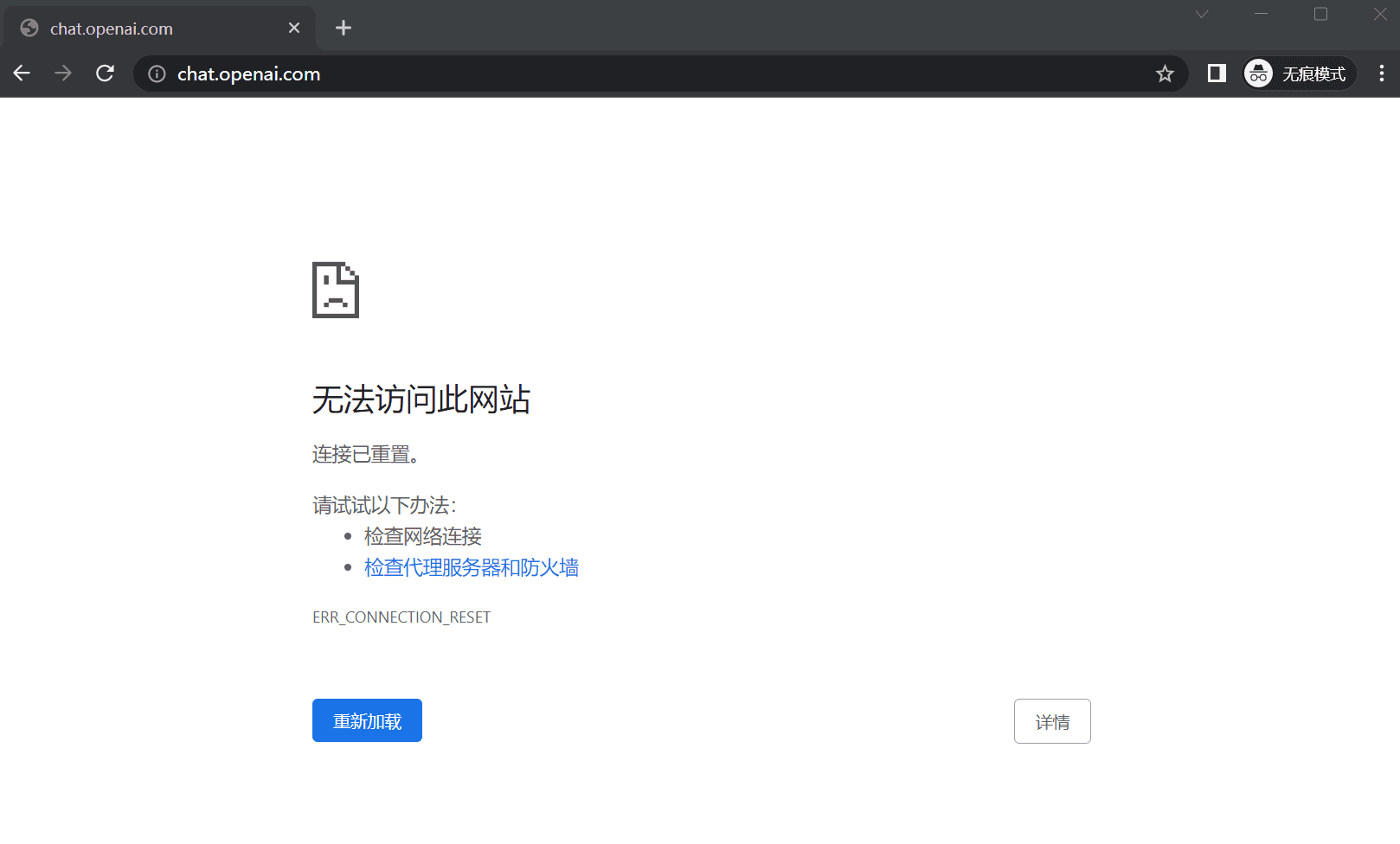
プロキシ アクセスを使用すると、次のエラー メッセージが表示される場合があります。アクセスが拒否されました
アクセスが拒否されました
chat.openai.com にアクセスできません。サイトの所有者が、サイトへのアクセスを禁止する制限を設定している可能性があります。
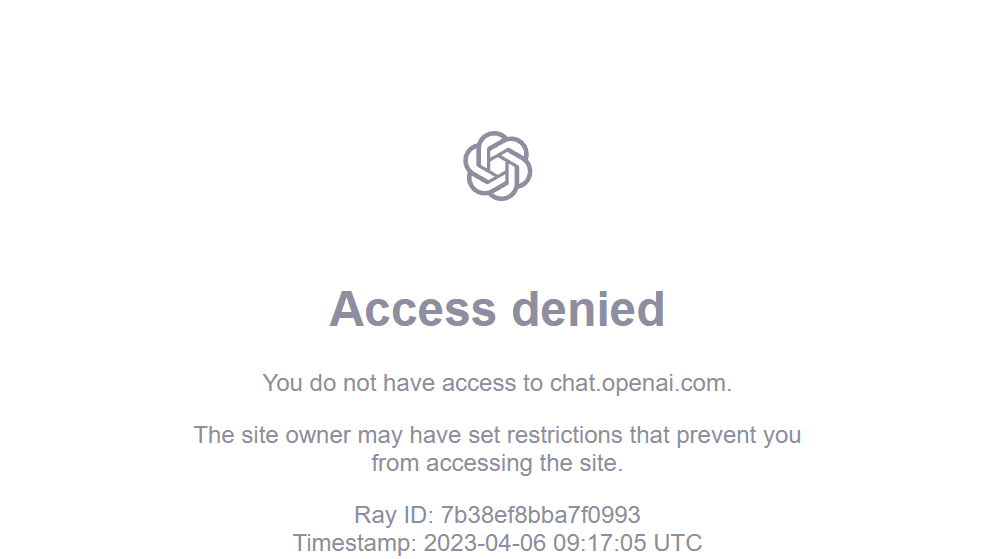
このような問題に遭遇したらどうすればいいでしょうか?プロトン VPN以外にもIP制限の問題を解決できる海外ブラウザがあります。
biuChromeという製品 クロム ブラウザ、ダウンロードアドレス:https://biuchrome.com/
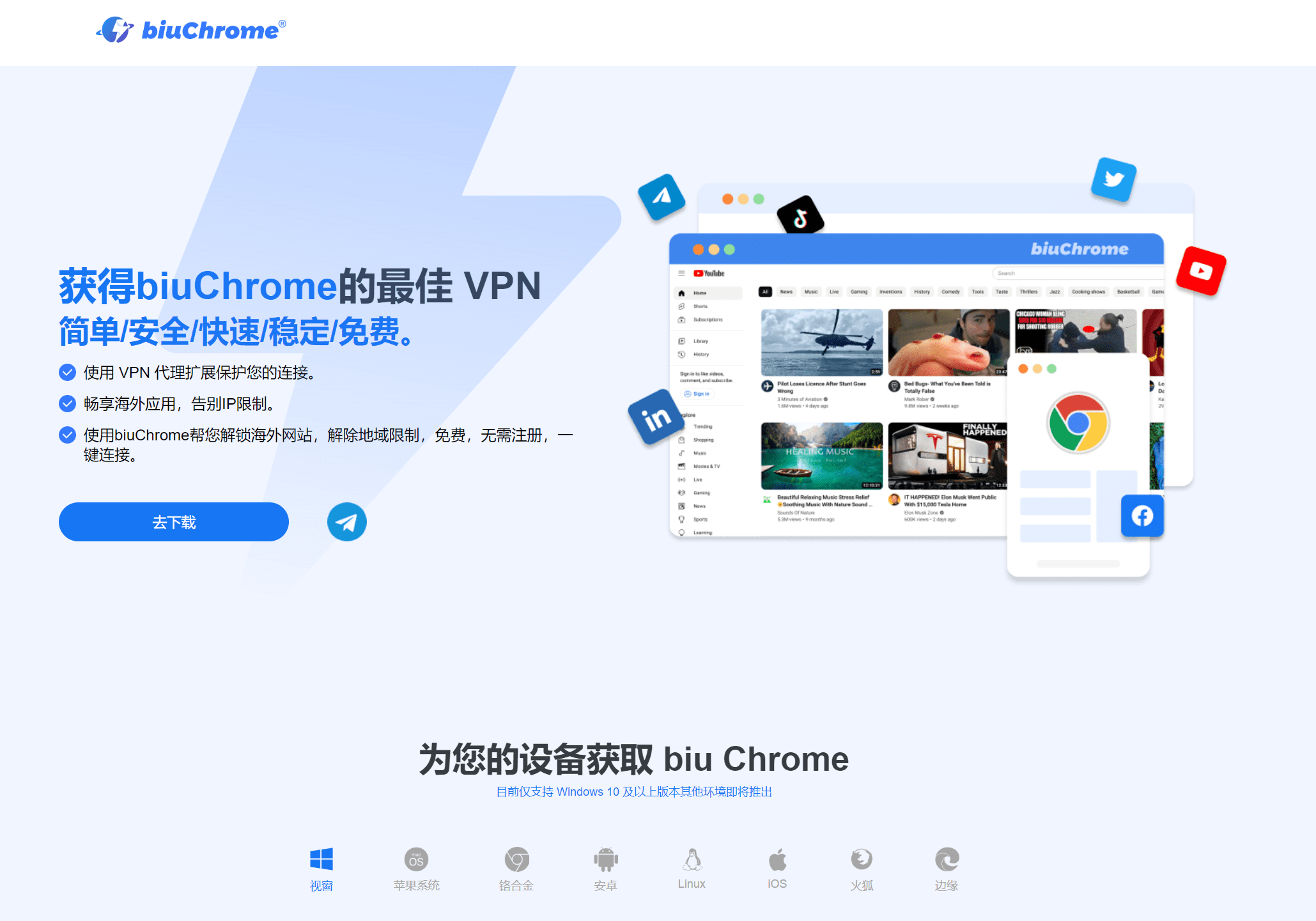
biuChrome を使用すると、海外の Web サイトのロックを解除し、地域制限を無料で解除でき、登録も必要なく、ワンクリックで接続できます。
これはChromeの開発版であり、直接アクセスできます。ai.com
次に、OpenAI アカウントを登録することから始めます。
biuChrome ブラウザを使用してアクセスします:https://AI.com
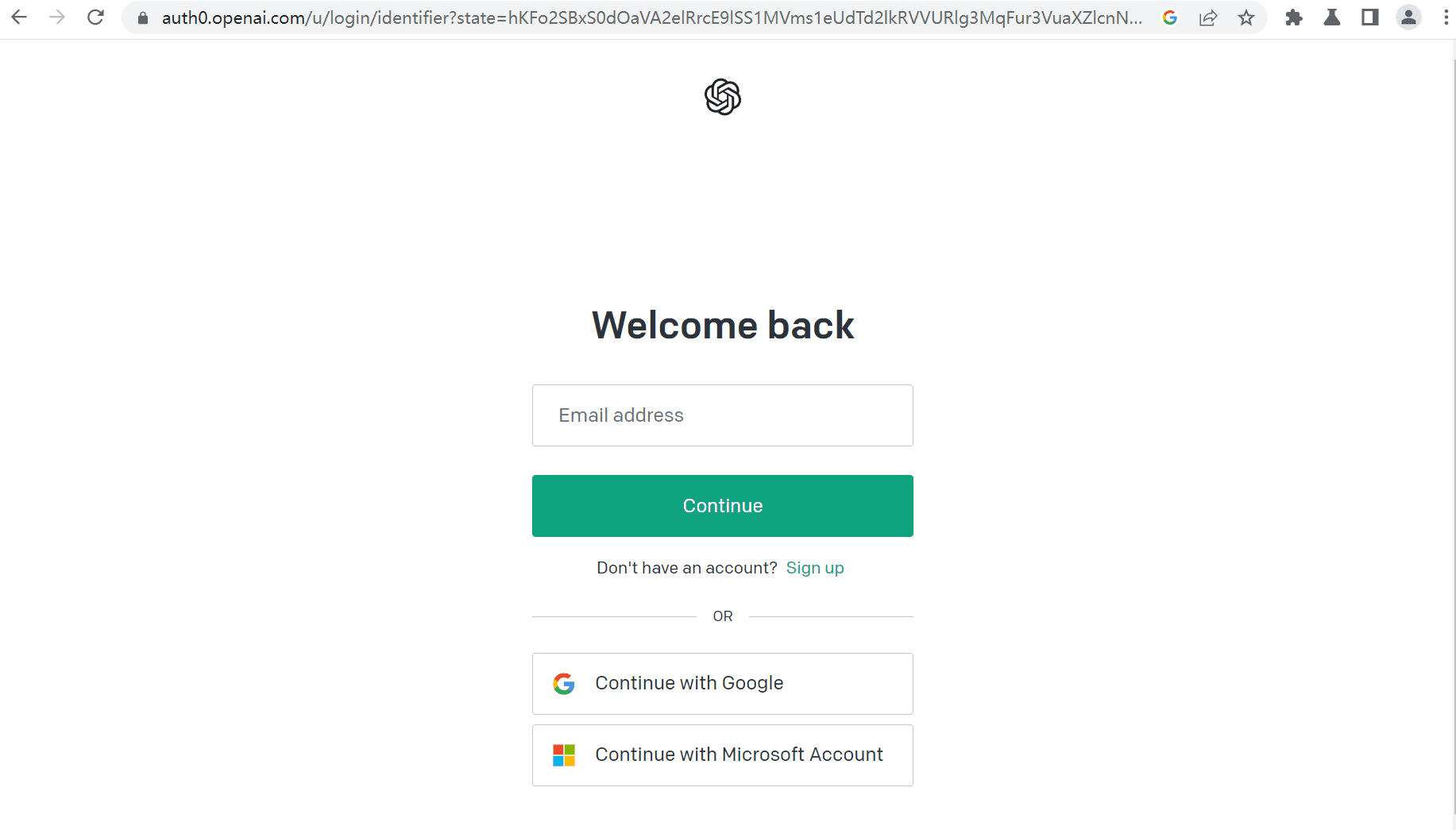
使用グーグルアカウントまたはマイクロソフトMicrosoft は OpenAI のスポンサーであるため、Microsoft アカウントを使用することをお勧めします。
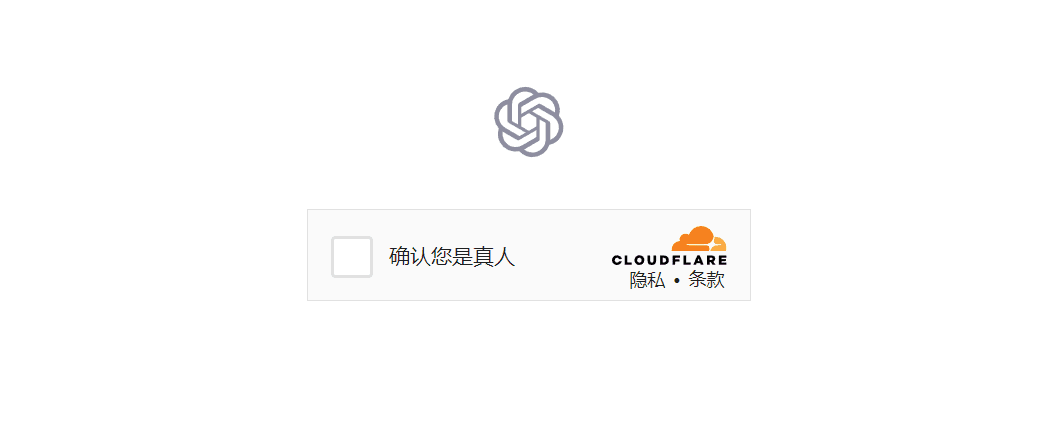
実在の人物であることを確認し、認証してください。認証後、名前を入力し、アメリカ人名を記入して、生年月日を選択してください。
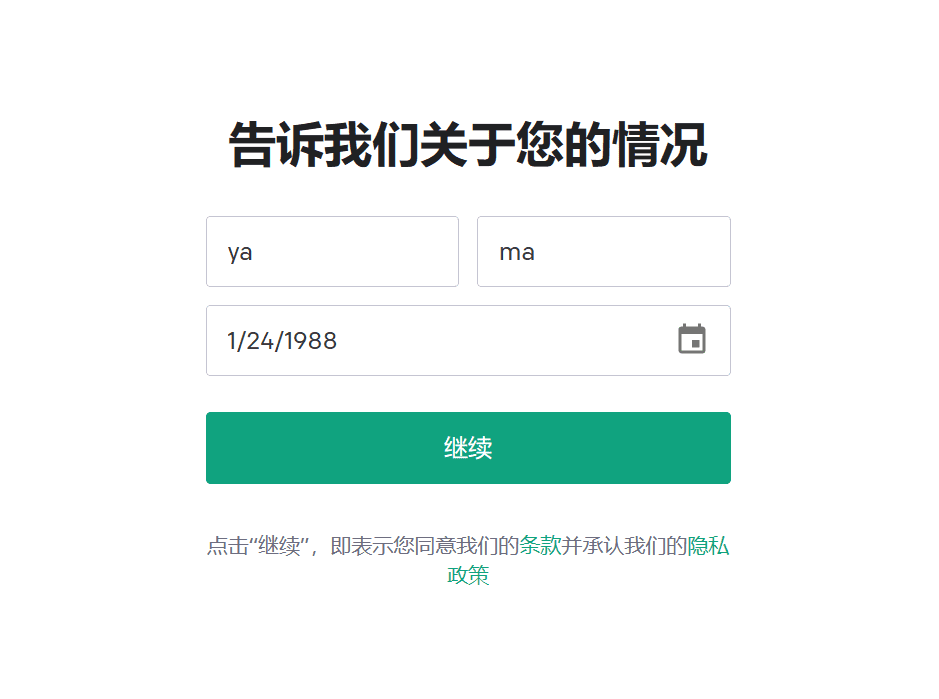
名前を入力した後、電話番号を確認する必要があります。
注意: 不正なアカウントとしてブロックされないように、検証にはノードを使用する地域の電話番号を使用する必要があります。
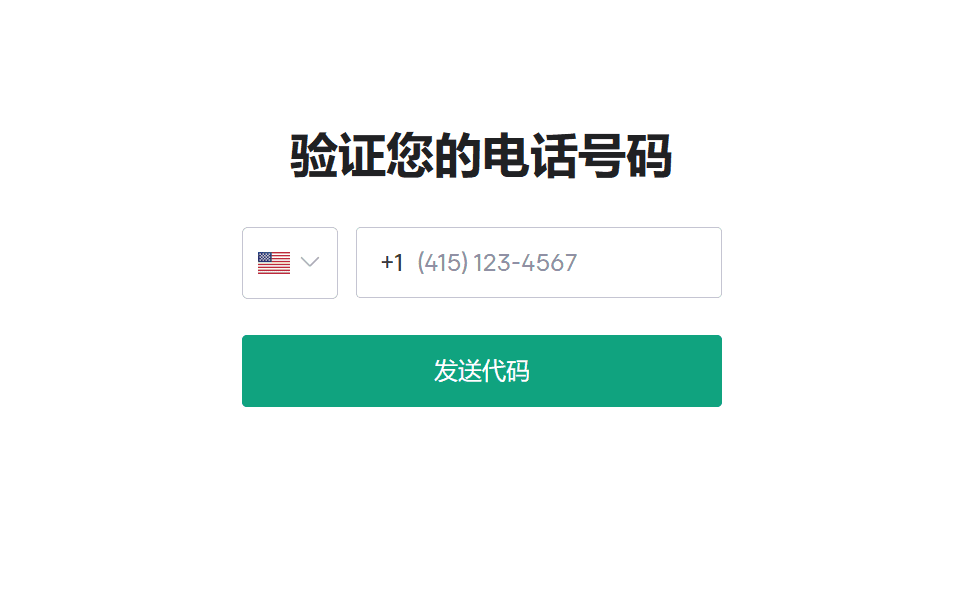
外国コード受信プラットフォームSMS-Activateを使用する
SMSアクティベート ロシアの有料コード受信プラットフォームです。ウェブサイトは使いやすいですが、初心者にはいくつか問題が発生するかもしれません。そこで、いくつかヒントをご紹介します。 SMSアクティベート コーディングのプロセス。
SMS-アクティベート外国コード受信プラットフォーム登録アカウント
初回訪問 https://sms-activate.guru
ウェブサイトの右上隅で言語を中国語に切り替えて、コードを接続します。
左側のOpenAIを選択し、該当国の後ろのショッピングカートを選択し、コード受信ページに記載されている電話番号を上部のOpenAI認証電話番号ページに入力します。
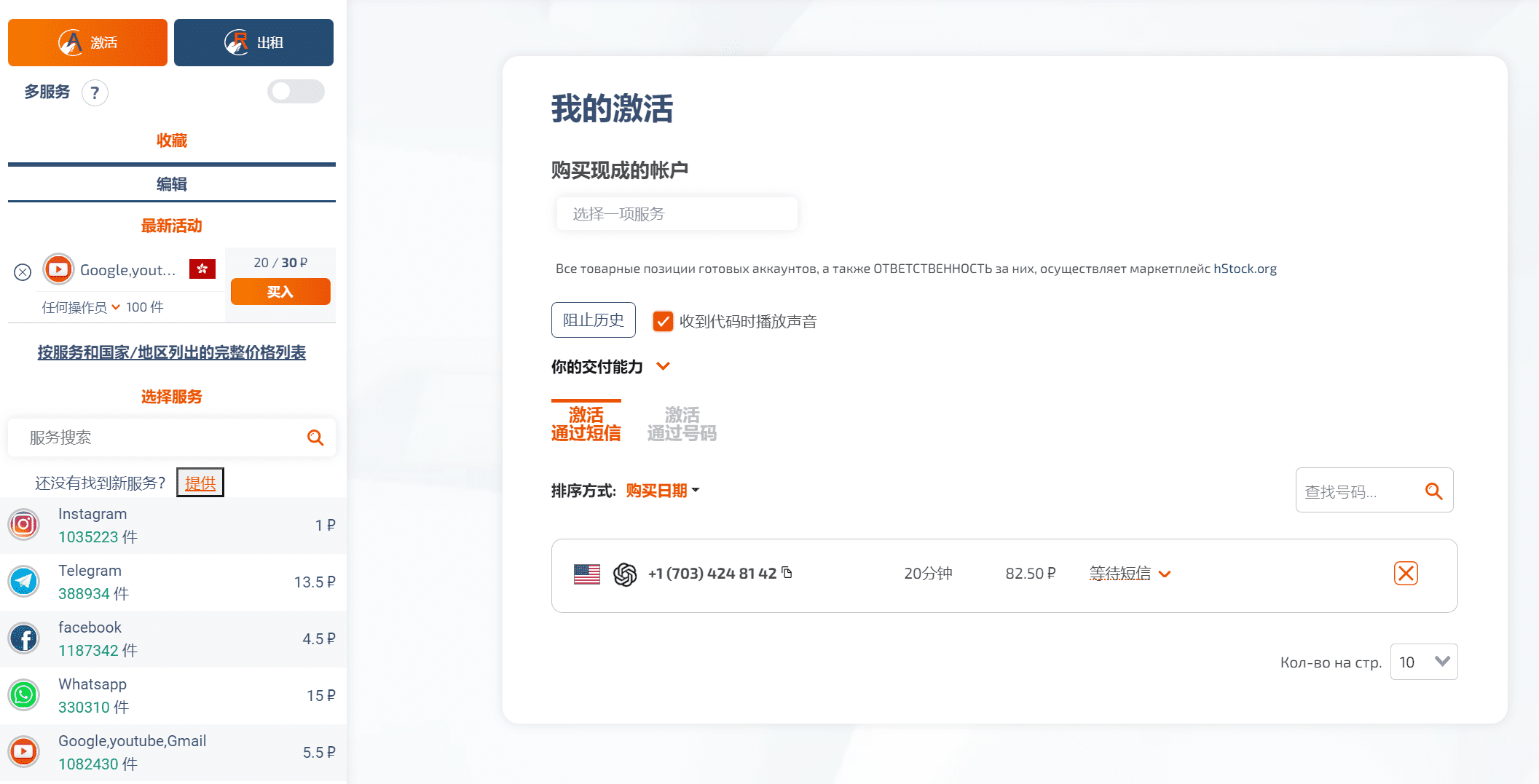
1 つの番号で長時間テキスト メッセージを受信できない場合は、コードを受信できる番号をさらにいくつか試してください。
確認コードを入力したら、ChatGPT インターフェースにログインします。
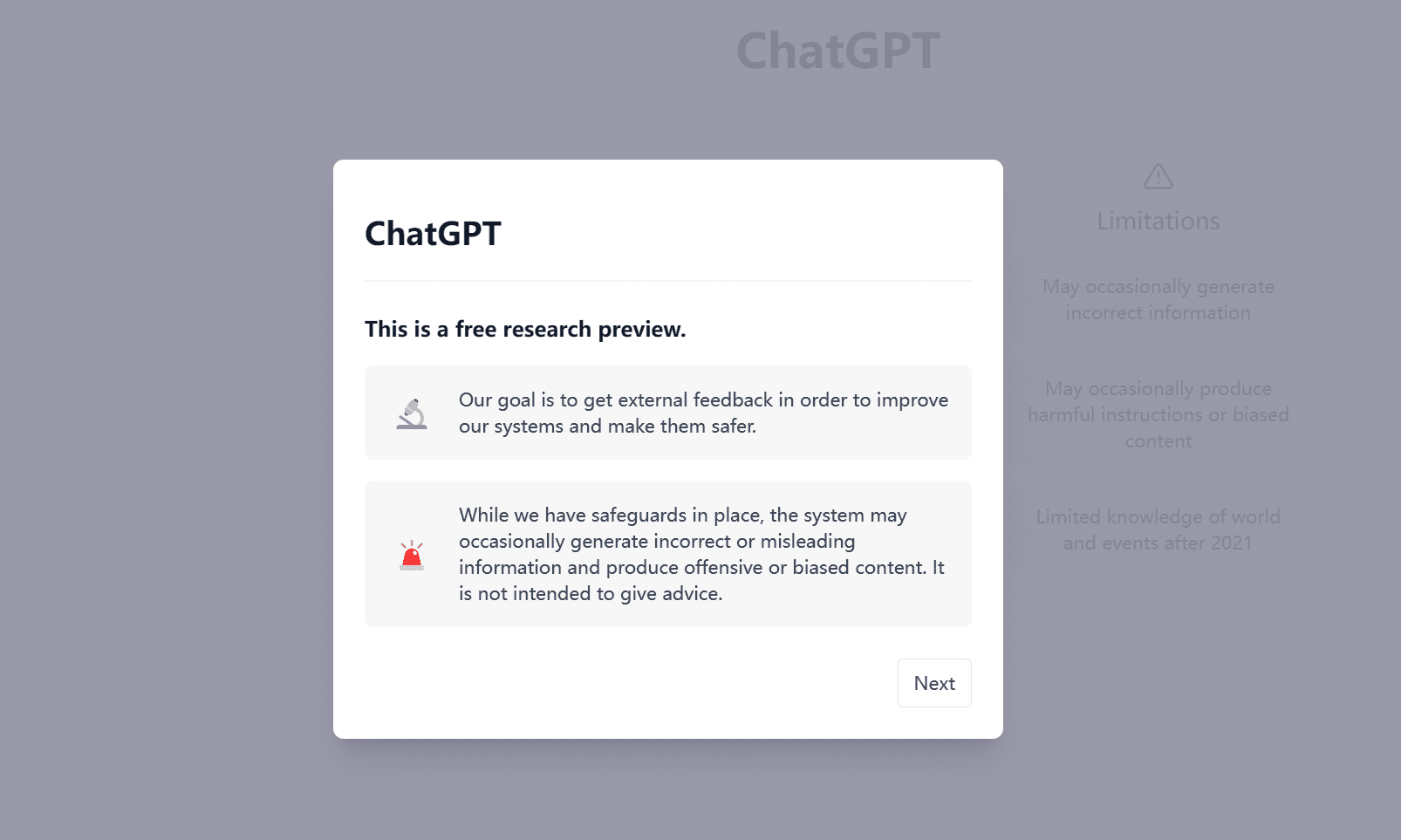
外部サービスを提供するために OpenAI API が必要な場合、またはより高速な応答が必要な場合は、月額 $20 の Plus 拡張バージョンにアップグレードできます。
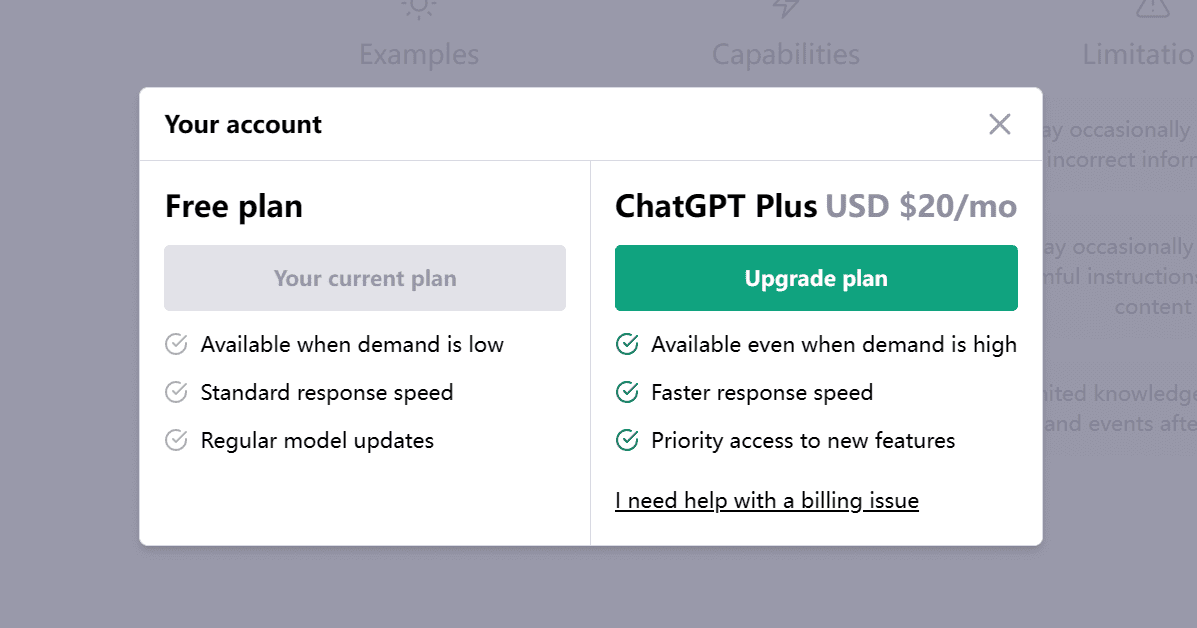
OpenAI APIキーを取得する
OpenAI アカウントの登録が完了したら、次のサイトにアクセスしてください。https://platform.openai.com/
右上隅をクリックしてログインし、以前に登録したユーザー名とパスワードを入力してOpenAIユーザーインターフェースにログインし、ユーザーインターフェースの右上隅にあるアカウント名をクリックしてクリックします。APIキーを表示
または、次のページから直接アクセスしてください:アカウントAPIキー - OpenAI API
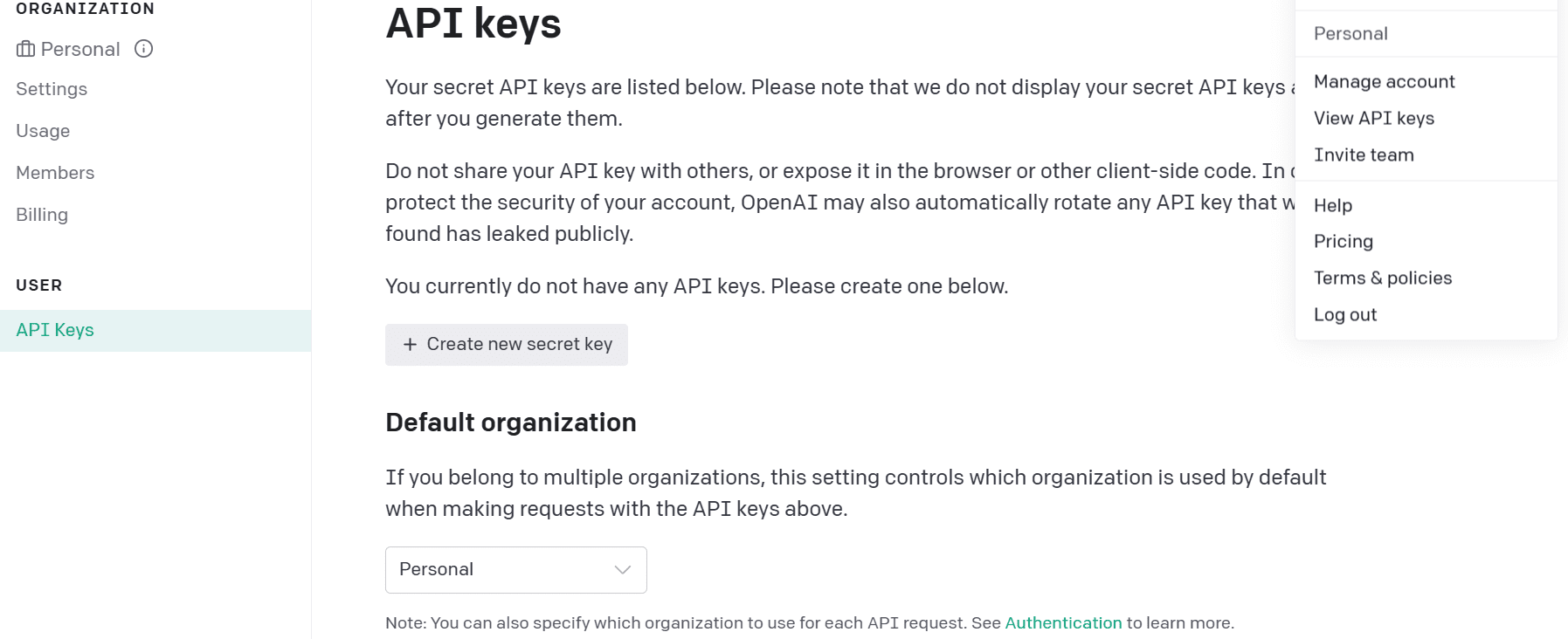
+新しい秘密鍵を作成をクリックしてOpenAI APIを作成します
注: キーは一度だけ表示されます。APIキーを作成したら、「コピー」をクリックしてください。デスクトップに新しいメモ帳を作成し、キーを保存してください。
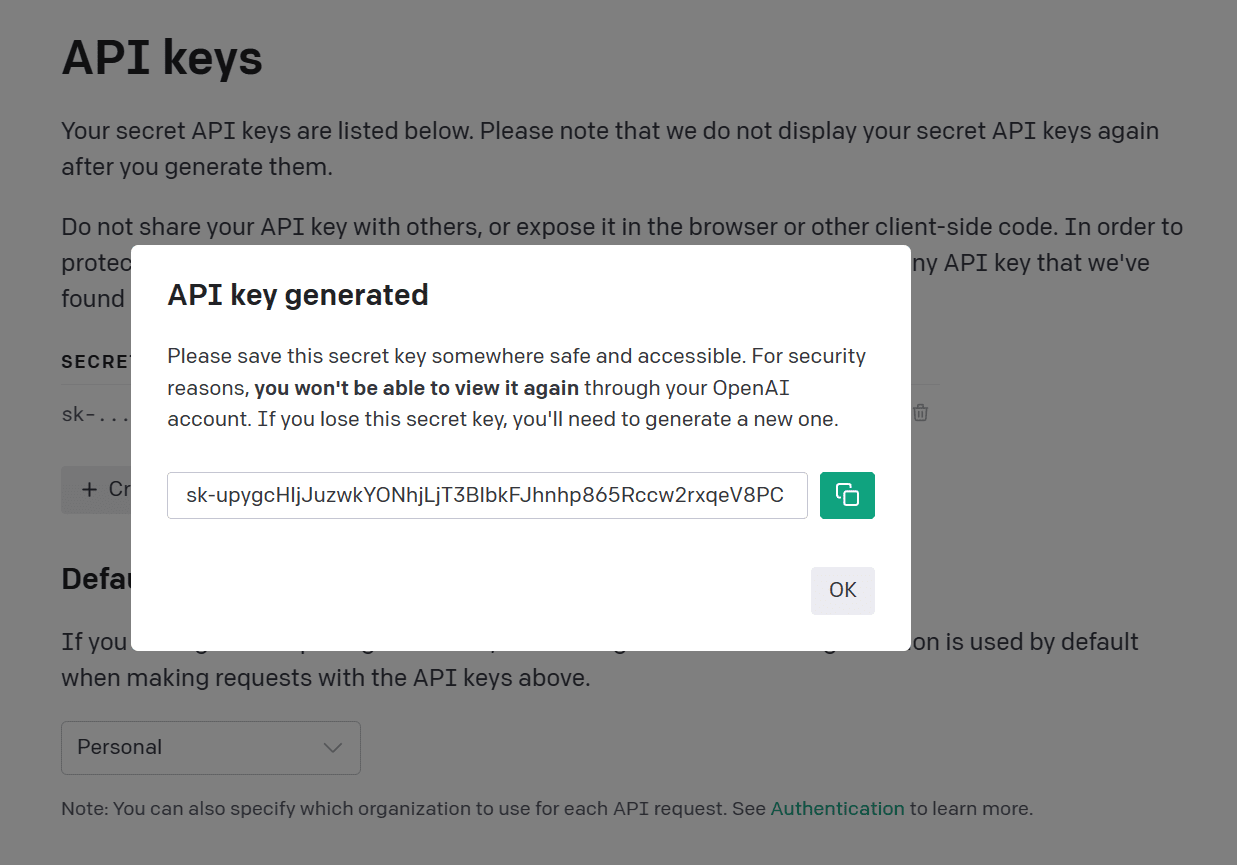
キーには有効期限があり、有効期限が切れると無効になります。OpenAIは$5の無料テスト資金を提供します。
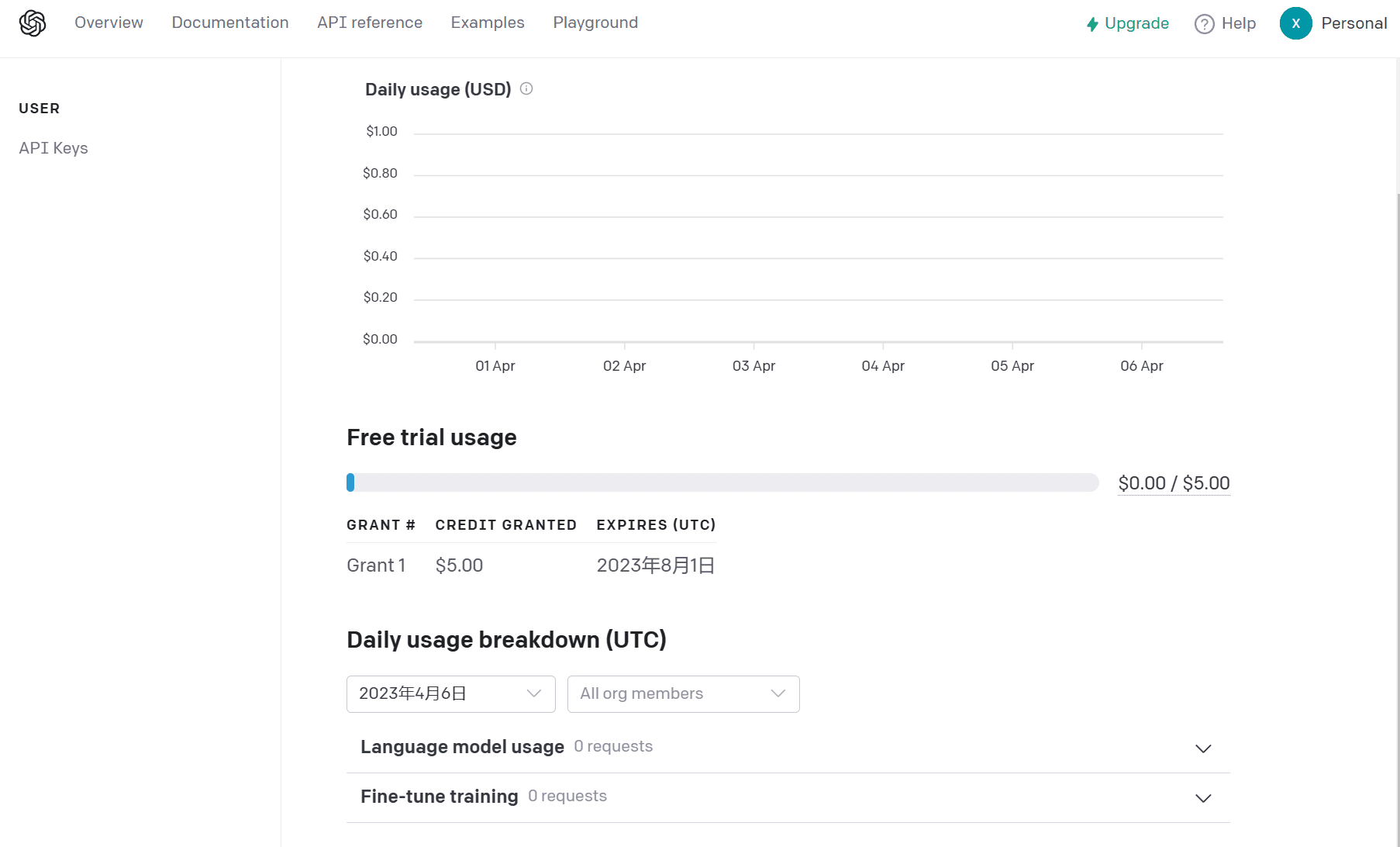
AWS EC2の無料クラウドサーバーとOpenAI APIを申請しました。次に、ChatGPTのサーバーを構築します。
ChatGPTウェブサーバーを構築する
GitHubには数多くのChatGPT Web UIプロジェクトがあり、その多様性に驚かされます。Amazon Cloud ServerにChatGPTサーバーをデプロイするには、最もシンプルな方法を使用してください。
次に、GitHub の人気のある chatgpt-web プロジェクトを使用して、ChatGPT3.5 API に基づくプライベート Web プログラムの構築を開始します。
GitHub プロジェクト アドレス:https://github.com/Chanzhaoyu/chatgpt-web
SSH上記で申し込んだEC2の無料クラウドサーバーにリモート接続します。
AWS サーバーの構成については、以下を参照してください。AWS Amazon Cloud Red Hat 9 WEBサーバーのセットアップとLNMP環境の構成チュートリアル
まず、chatgpt-web を実行するために必要な基本環境をインストールします。
ノードをインストールする
Node v16 をインストールしてください。Node には ^16 || ^18 || ^19 バージョンが必要です(Node >= 14 の場合は fetch polyfill のインストールが必要です)。nvm を使用して複数のローカル Node バージョンを管理できます。
cd /usr/local wget https://npmmirror.com/mirrors/node/v16.18.1/node-v16.18.1-linux-x64.tar.xz
解凍してnodejsに名前を変更する
tar -xvf node-v16.18.1-linux-x64.tar.xz mv node-v16.18.1-linux-x64 nodejs rm -rf node-v16.18.1-linux-x64.tar.xz
Node.jsソフトリンクを作成する
ln -s /usr/local/nodejs/bin/node /usr/bin ln -s /usr/local/nodejs/bin/npm /usr/bin ln -s /usr/local/nodejs/bin/npx /usr/bin
最後に閲覧したバージョン
ノード -v
バージョン番号「v16.18.1」が返されればインストールは成功です!
PNPMをインストールする
PNPMをインストールしてソフトリンクを作成する
npm インストール -g pnpm ln -s /usr/local/nodejs/bin/pnpm /usr/bin ln -s /usr/local/nodejs/bin/pnpx /usr/bin
バージョンを表示
pnpm -v
Dockerをインストールする
dnf インストール -y yum-utilss
Alibaba Cloud Imageの設定
yum-config-manager \ --add-repo \ http://mirrors.aliyun.com/docker-ce/linux/centos/docker-ce.repo
dnf メイクキャッシュ
インストール ドッカー-ce(コミュニティエディション)
dnf インストール docker-ce docker-ce-cli containerd.io
バージョンを表示
dockerバージョン
Dockerを起動する
systemctl で docker を起動する
Dockerの起動を設定する
systemctl で docker を有効にする
chatgpt-webプロジェクトをダウンロードする
まずgitコマンドをインストールします
dnf git をインストール
git コマンドを使用してプロジェクトをプルし、プロジェクトをサーバーにクローンします。
git クローン https://github.com/Chanzhaoyu/chatgpt-web.git
chatgpt-web/service/ディレクトリに移動し、設定ファイルを変更します。
cd chatgpt-web/サービス/
ディレクトリ内のファイル .env.example の名前を .env に変更します。
注: .env は Linux システムの隠しファイルであり、ls -a コマンドを使用して表示する必要があります。

CPコマンドを使用して、ファイル.env.exampleの名前を.envに変更します。
cp .env.example .env
VIコマンドを使用して.envを編集する
vi .env
OPENAI_API_KEY= の後に OpenAI API を二重引用符なしで入力し、直接貼り付けます。
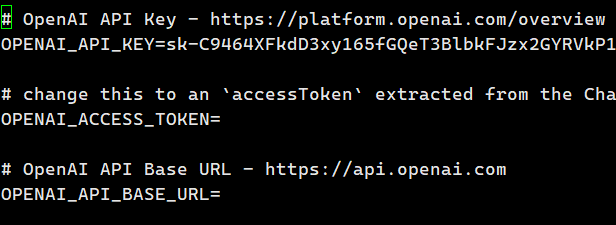
プロジェクトに必要な依存関係をインストールする
chatgpt-web/service/ ディレクトリにバックエンドの依存関係をインストールする
pnpmインストール
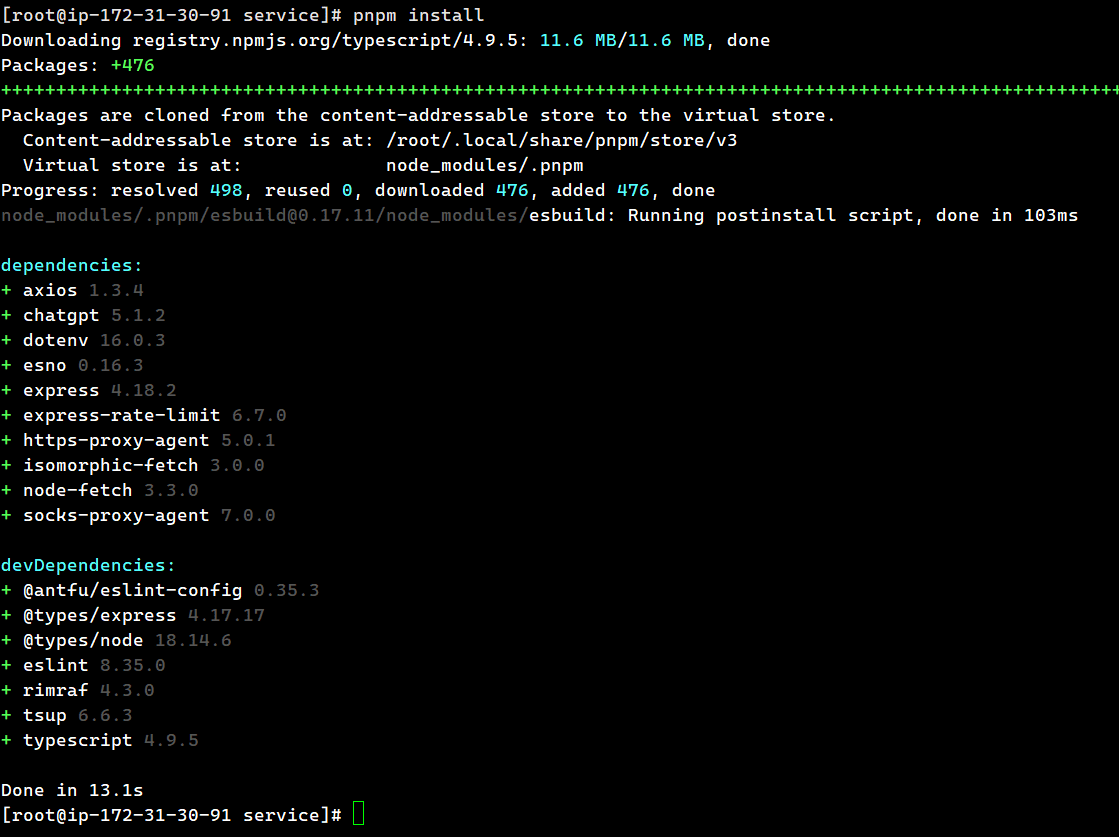
バックエンドの依存関係がインストールされたら、CD コマンドを使用して chatgpt-web/ ディレクトリに切り替え、フロントエンドの依存関係をインストールします。
pnpmブートストラップ
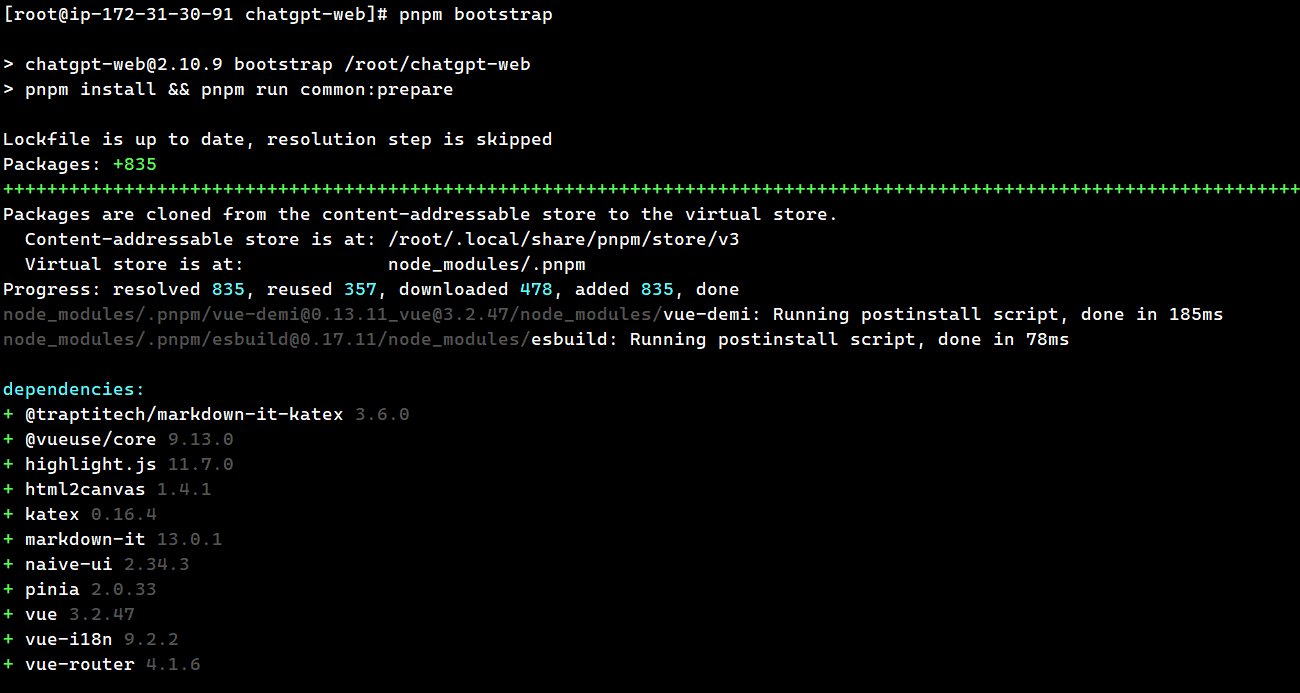
依存関係がインストールされた後、依存関係が正常にインストールされたかどうかをテストします。
バックエンドサービスの場合、/serviceフォルダに入り、次のコマンドを実行します。
pnpm スタート
フロントエンドサービス(chatgpt-webディレクトリ内)
pnpm-dev
環境変数
利用可能なAPI:
- OPENAI_API_KEYとOPENAI_ACCESS_TOKENのいずれかを選択します
- OPENAI_API_MODEL モデルを設定します(オプション、デフォルト:gpt-3.5-turbo)
- OPENAI_API_BASE_URL インターフェースアドレスを設定します(オプション、デフォルト:https://api.openai.com)
- OPENAI_API_DISABLE_DEBUG デバッグログを閉じるインターフェースを設定します。オプション、デフォルト: 空、閉じない
ACCESS_TOKEN が利用可能です:
- OPENAI_ACCESS_TOKENとOPENAI_API_KEYのどちらかを選択してください。両方存在する場合は、OPENAI_API_KEYが優先されます。
- API_REVERSE_PROXY リバース プロキシを設定します。オプション、デフォルト: https://bypass.churchless.tech/api/conversation、コミュニティ (注: これら 2 つだけが推奨されます。その他のサードパーティ ソースについては、ご自身で特定してください)
一般的な:
- AUTH_SECRET_KEY アクセス許可キー(オプション)
- MAX_REQUEST_PER_HOUR 1時間あたりのリクエストの最大数(オプション、デフォルトでは無制限)
- TIMEOUT_MS タイムアウト(ミリ秒単位、オプション)
- SOCKS_PROXY_HOSTとSOCKS_PROXY_PORTは一緒に有効です(オプション)
- SOCKS_PROXY_PORTとSOCKS_PROXY_HOSTは一緒に有効です(オプション)
- HTTPS_PROXYはhttp、https、 靴下5オプション
- ALL_PROXYはhttp、https、socks5をサポートし、オプションで





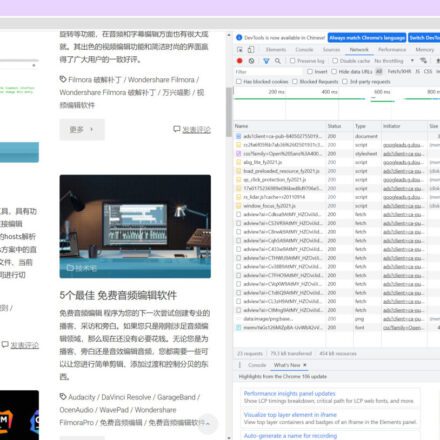



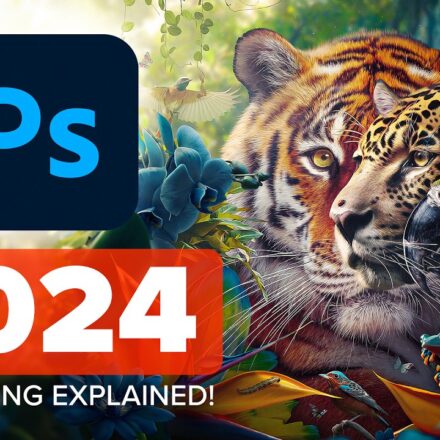

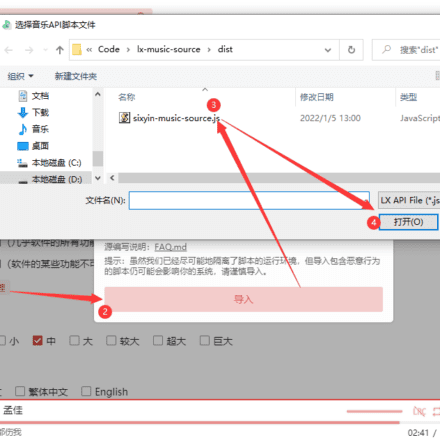

Biuchrome がリンク 403 をクリックすると、マスターにインストール パッケージがありますか?